Como instalar o servidor Tomcat 7 no Ubuntu, Debian e Linuxmint
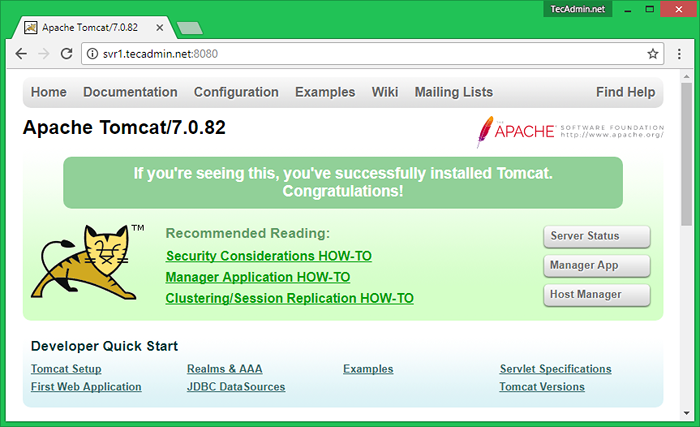
- 1385
- 41
- Mr. Mitchell Hansen
Apache Tomcat é um produto de servidor da Web OpenSource da Apache Foundation, como o Apache HTTP Server. É usado para implantar aplicativos Java Servlet e JSP. Para implantar um aplicativo no tomcat, podemos simplesmente criar um arquivo de guerra e implantá -lo. Para mais detalhes sobre você pode visitar o site oficial do Apache http: // tomcat.apache.org/ .
Este artigo ajudará você a instalar o Tomcat 7 nos sistemas Ubuntu, Debian e Linuxmint.
Etapa 1 - Verifique Java
Primeiro, precisamos ter certeza de que instalamos java ou sistema. Java é o primeiro requisito da instalação do tomcat. Use o seguinte comando para verificar se você já está instalado no seu sistema. Tente manter o Java atualizado com a versão mais recente.
$ java -version java versão "1.8.0_121 "Java (TM) SE Ambiente de tempo de execução (construção 1.8.0_121-B13) Hotspot Java (TM) VM de servidor de 64 bits (Build 25.121-B13, modo misto)
Caso você não tenha Java instalado Use Link: Instale Java 8 no Ubuntu
Etapa 2 - Baixe o Arquivo Tomcat 7
Depois de configurar o Java corretamente em seu sistema, vamos baixar o arquivo de arquivo apache tomcat do site oficial do Apache usando http: // tomcat.apache.org/download-70.CGI ou use o seguinte comando para baixar o tomcat 7.0.68 do servidor Apache.
CD/OPT WGET http: // www-us.apache.org/dist/tomcat/tomcat-7/v7.0.99/bin/apache-tomcat-7.0.99.alcatrão.gz
Após o download competido, o arquivo de arquivo de extração no diretório /opt. Você pode alterar este local conforme sua configuração.
sudo tar xzf apache-tomcat-7.0.99.alcatrão.gz sudo mv apache-tomcat-7.0.99 TOMCAT7
Etapa 3 - Variável de ambiente de configuração
Antes de iniciar o tomcat, configure variáveis de ambiente adicionando uma entrada no ~//.arquivo BashRC, para que o ambiente do sistema possa definir na inicialização do sistema com o seguinte comando.
eco "exportar catalina_home ="/opt/tomcat7 "" >> ~//.Fonte Bashrc ~/.Bashrc
Etapa 4 - Inicie o tomcat
Depois de concluir toda a configuração acima, vamos usar o comando abaixo para iniciar o tomcat. Não há necessidade de compilar sua fonte. Tomcat Por padrão Iniciar na porta 8080, portanto, não se certifique se não há outro aplicativo usando a mesma porta.
CD /OPT /TOMCAT7 SUDO ./bin/startup.sh
Etapa 5 - Access Tomcat
O servidor tomcat funciona na porta 8080 padrão. Acesse o tomcat em um navegador da web conectando seu servidor na porta 8080.
http: // svr1.Tecadmin.NET: 8080
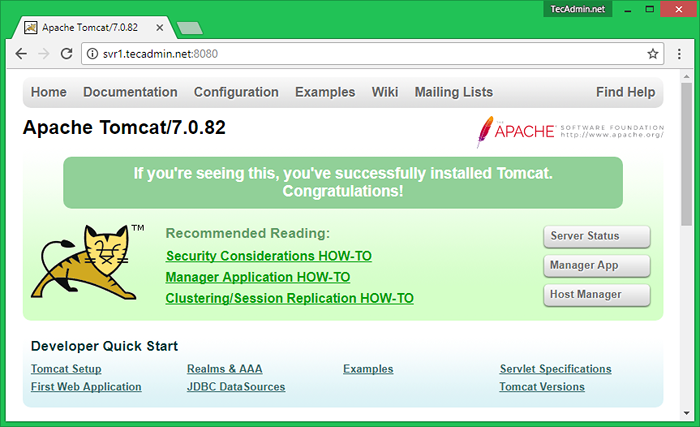
Etapa 6 - Configurar contas de usuário
Finalmente, precisamos criar contas de usuário para proteger e acessar as páginas de administrador/gerente. Editar conf/tomcat-usuários.xml Arquivo em seu editor e cola tags internas.
# Gerenciador de usuários pode acessar a seção Somente gerente.# O administrador do usuário pode acessar o gerenciador e a seção de administrador ambos.
Etapa 7 - Crie Script TomCat7 Init
Crie um arquivo init /etc /init.d/tomcat7 usando o seguinte conteúdo.
#!/bin/bash ### Iniciar Init Information # fornece: TomCat7 # Necessário-Start: $ Network # Requerir-Stop: $ Network # Default-Start: 2 3 4 5 # Padrão-Stop: 0 1 6 # curto-descrição: Start/Stop Tomcat Server ### END INIT PATH =/SBIN:/bin:/usr/sbin:/usr/bin start () sh/opt/tomcat7/bin/startup.sh stop () sh/opt/tomcat7/bin/desligamento.Sh caso $ 1 no início) Start ;; para para;; reiniciar) pare; começar;; *) ECHO "RUNE AS $ 0"; saída 1 ;; ESAC
Agora execute os seguintes comandos para definir permissões e links simbólicos adequados para o script init.
chmod 755 /etc /init.d/tomcat7 update-rc.D TOMCAT7 Padrões
- « Como verificar se a caixa de seleção é verificada com JavaScript
- JavaScript Como iterar sobre uma matriz com 4 loops diferentes »

